The Beginning
华硕RT-AC66U B1怎么关闭5Gwifi?当用户想关闭5G频段信号时改怎么设置呢,今天发掘者就教大家华硕RT-AC66U B1怎么关闭5Gwifi,请看下文。

关闭方法
在浏览器地址栏输入192.168.1.1或router.asus.com登录到路由器管理界面。
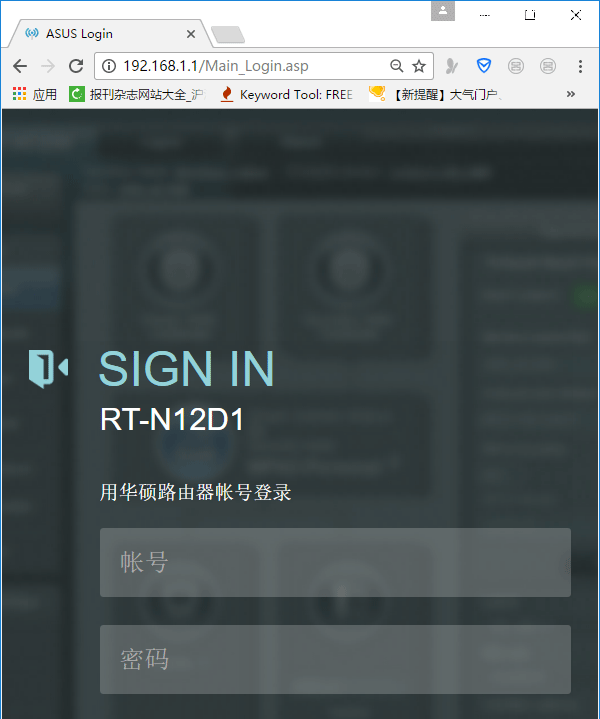
在路由器主界面点击无线网络—专业设置,在频率字段选择5GHz。
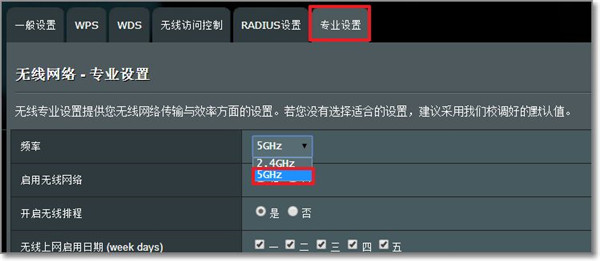
在启用无线网络字段选择“否”,最后点击“应用本页面设定”。
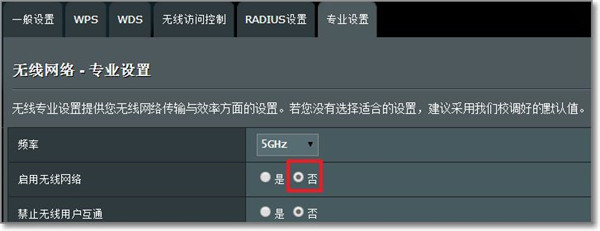
保存之后路由器5G频段信号就关闭了。
以上就是发掘者给大家整理的华硕RT-AC66U B1怎么关闭5Gwifi的全部内容,更多智能资讯,关注。
推荐您看:
[华硕RT-AC66U B1路由器怎么设置]
[华硕RT-AC66U B1无线路由器开箱评测]
THE END





